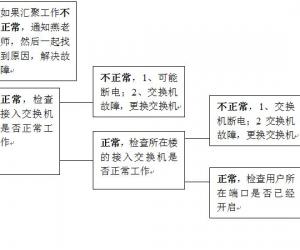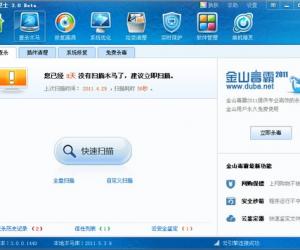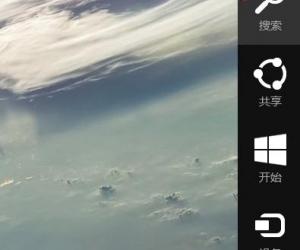win7系统一直显示QQ登录超时怎么办 win7登录不上qq显示登录超时解决方法
发布时间:2017-05-16 11:27:00作者:知识屋
win7系统一直显示QQ登录超时怎么办 win7登录不上qq显示登录超时解决方法。我们在使用电脑的时候,总是会遇到很多的电脑难题。当我们在遇到了win7电脑中的QQ总是显示登录超时,那么我们应该怎么办呢?一起来看看吧。
1、检查下防火墙设置。方法是进入控制面板,点击系统和安全,点击Windows防火墙;
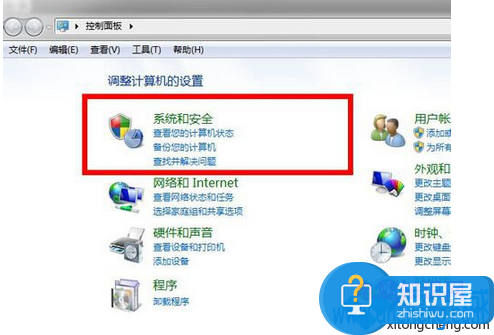
2、双击开后点击左侧的打开或关闭防火墙这一项;
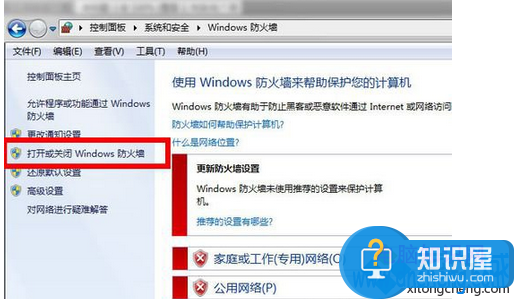
3、在家庭和工作网络位置和公共网络位置选项下全部选择关闭防火墙。设置完后运行QQ试试。
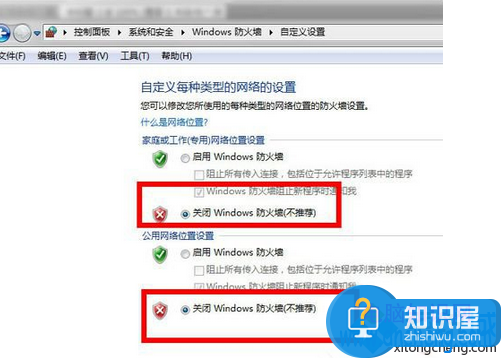
解决方法二:
1、打开QQ登录界面,点击右上角的设置;
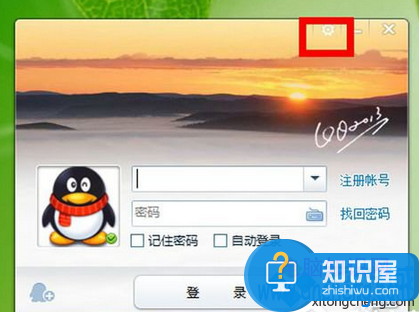
2、点开后进入高级设置,这里可以看到可进行网络类型设置和登录服务器类型设置;

3、先进行网络类型设置,如果以前使用代理,现在选不使用代理,如果不使用代理也不行,选择使用浏览器代理。选定好登录QQ试试。
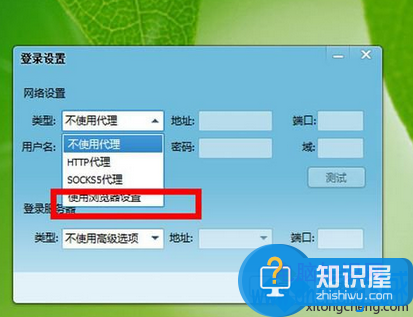
4、还是不行设置一下登录服务器类型设置。
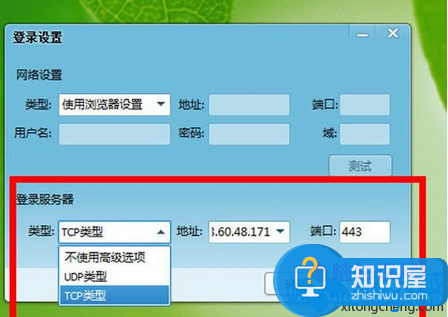
对于我们在遇到了这样的电脑难题的时候,我们就可以利用到到上面给你们介绍的解决方法进行处理,希望能够对你们有所帮助。
知识阅读
软件推荐
更多 >-
1
 一寸照片的尺寸是多少像素?一寸照片规格排版教程
一寸照片的尺寸是多少像素?一寸照片规格排版教程2016-05-30
-
2
新浪秒拍视频怎么下载?秒拍视频下载的方法教程
-
3
监控怎么安装?网络监控摄像头安装图文教程
-
4
电脑待机时间怎么设置 电脑没多久就进入待机状态
-
5
农行网银K宝密码忘了怎么办?农行网银K宝密码忘了的解决方法
-
6
手机淘宝怎么修改评价 手机淘宝修改评价方法
-
7
支付宝钱包、微信和手机QQ红包怎么用?为手机充话费、淘宝购物、买电影票
-
8
不认识的字怎么查,教你怎样查不认识的字
-
9
如何用QQ音乐下载歌到内存卡里面
-
10
2015年度哪款浏览器好用? 2015年上半年浏览器评测排行榜!